Weka - Chargement des données
Dans ce chapitre, nous commençons par le premier onglet que vous utilisez pour prétraiter les données. Ceci est commun à tous les algorithmes que vous appliqueriez à vos données pour construire le modèle et constitue une étape commune pour toutes les opérations ultérieures dans WEKA.
Pour qu'un algorithme d'apprentissage automatique donne une précision acceptable, il est important que vous deviez d'abord nettoyer vos données. En effet, les données brutes collectées à partir du champ peuvent contenir des valeurs nulles, des colonnes non pertinentes, etc.
Dans ce chapitre, vous apprendrez à prétraiter les données brutes et à créer un jeu de données propre et significatif pour une utilisation ultérieure.
Tout d'abord, vous apprendrez à charger le fichier de données dans l'explorateur WEKA. Les données peuvent être chargées à partir des sources suivantes -
- Système de fichiers local
- Web
- Database
Dans ce chapitre, nous verrons en détail les trois options de chargement des données.
Chargement de données à partir du système de fichiers local
Juste sous les onglets Machine Learning que vous avez étudiés dans la leçon précédente, vous trouverez les trois boutons suivants -
- Fichier ouvert ...
- Ouvrir le lien ...
- Ouvrir DB ...
Clique sur le Open file... bouton. Une fenêtre de navigateur de répertoire s'ouvre comme indiqué dans l'écran suivant -
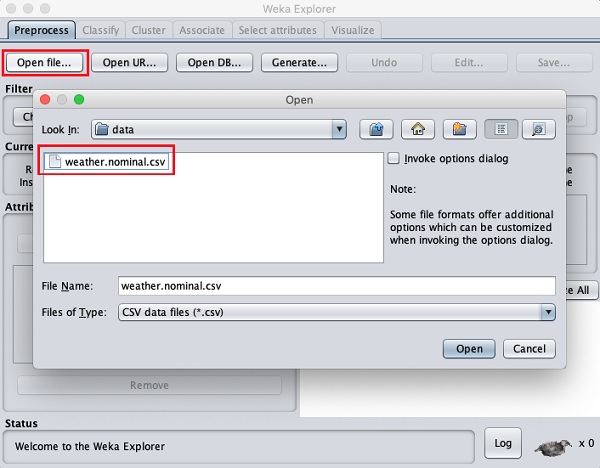
Maintenant, accédez au dossier dans lequel vos fichiers de données sont stockés. L'installation de WEKA propose de nombreux exemples de bases de données que vous pouvez expérimenter. Ceux-ci sont disponibles dans ledata dossier de l'installation WEKA.
À des fins d'apprentissage, sélectionnez n'importe quel fichier de données dans ce dossier. Le contenu du fichier serait chargé dans l'environnement WEKA. Nous apprendrons très prochainement à inspecter et traiter ces données chargées. Avant cela, voyons comment charger le fichier de données à partir du Web.
Chargement de données depuis le Web
Une fois que vous cliquez sur le Open URL ... bouton, vous pouvez voir une fenêtre comme suit -
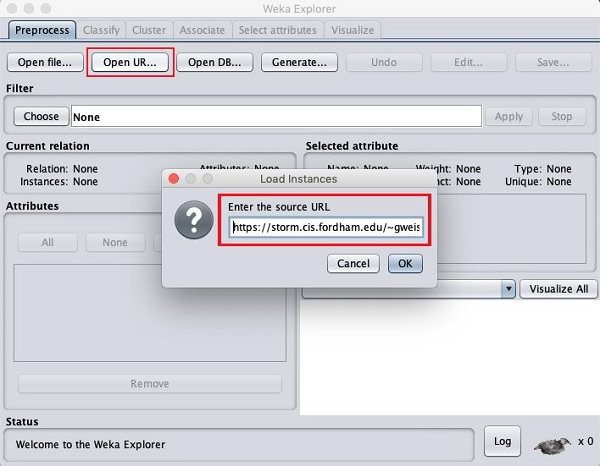
Nous allons ouvrir le fichier à partir d'une URL publique Tapez l'URL suivante dans la boîte contextuelle -
https://storm.cis.fordham.edu/~gweiss/data-mining/weka-data/weather.nominal.arff
Vous pouvez spécifier toute autre URL où vos données sont stockées. leExplorer chargera les données du site distant dans son environnement.
Chargement de données à partir de la base de données
Une fois que vous cliquez sur le Open DB ..., vous pouvez voir une fenêtre comme suit -
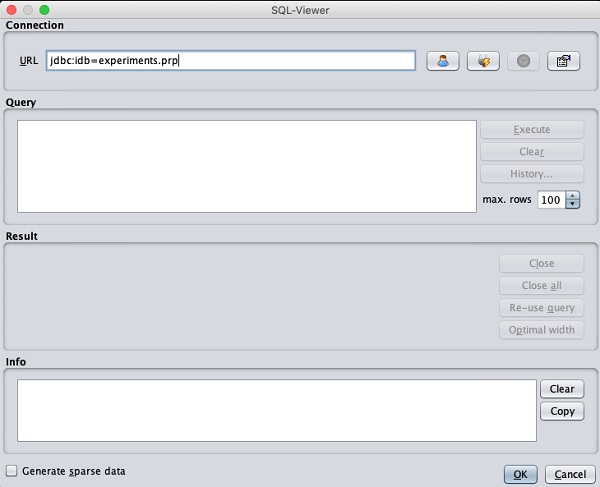
Définissez la chaîne de connexion à votre base de données, configurez la requête pour la sélection des données, traitez la requête et chargez les enregistrements sélectionnés dans WEKA.